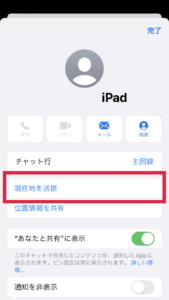こんにちは!本日も「iPhone(android)のお役立ち情報」をお送りいたします!
スマートフォン修理店エックスリペアの大橋です!
今回はブラウザアプリSafariのトラブルについて、スマートフォン修理店の目線からお話しします。

お客様のデーターはそのままで丁寧に修理させていただきます。iPhone修理・android修理・iPad修理・任天堂Switch修理など様々な修理に対応。近隣には有料駐車場があり、お車でお越しの方も安心。修理内容により即日修理も可能です。お困りごとはご相談ください。

iPhoneのSafariで調べもの中に、急にサイトにつながらなくなった経験はありませんか?
いきなりだとビックリしちゃいますよね!

みなさんはiPhoneのSafariでネットを見ているときにサイトにつながらなかったり、表示されない経験はありませんか?つながらなくなる原因はいくつかあります。
そのままにしておくと、いざ調べ物をしたい時につながらずに困ってしまいますね。
それぞれ対処法が異なりますので、今回はそんな困った時の原因別の対処法をご紹介します。
スマートフォン修理のことならX-repairへ
X-repairは、全国各地に店舗を展開するスマートフォン修理の専門店です。持込修理はもちろん、お客様の利便性を第一に考え、「ご自宅で申込みしてご自宅で受取」できる便利な郵送修理をご用意しました。
X-repairでは、画面交換、水没復旧、バッテリー交換、カメラ交換など、幅広い故障に対応。どんな故障も、99.8%の感動修理をお約束いたします!
経験豊富なスタッフが、お客様を温かくお迎えいたします。故障かな?と思ったら、当店までお気軽にお問い合わせくださいませ。
【iPhone】Safariでサイトが表示されない時の原因と対処法

iPhoneでネットを見ていて、急にページが表示されなくなったという経験はありませんか?
iPhoneに限らず、今やいろいろなデバイスがあり、専門的な設定方法などが感覚的にわからず、いつもと違う画面になったりすると困惑しますよね。
今回はSafariが表示されなくなる原因と、その対処法について調べてみました!
《考えられる原因》
- Wi-Fiの不具合
- デバイスの不具合
- 履歴、キャッシュの蓄積
- あんしんフィルターがかかっている
- 機能制限がかかっている
- JavaScriptが無効になっている
《原因別対処法》
それでは原因別に対処法を見ていきましょう。
Wi-Fiの不具合
まずは通信Wi-Fiがつながっているかチェックしてみましょう!意外に天気やその日の環境で不安定な時があります。
▶Wi-Fiがつながっているか確認する
▶他のネットワークに接続してみる
デバイスの不具合
Wi-Fiも問題なし、それでもつながらなければiPhoneを再起動してみましょう。
▶iPhoneを再起動してみる
履歴、キャッシュの蓄積
たくさんネットを見ている方だと、キャッシュがたまっている可能性大です!キャッシュを削除してみましょう。
▶キャッシュを削除する
設定→Safari→履歴とWebデータを消去
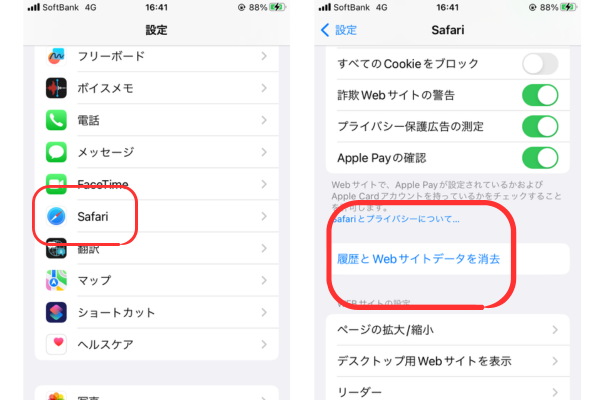
あんしんフィルターがかかっている
お子さんの使用などであんしんフィルター設定がされている場合があります。
▶あんしんフィルターの解除方法
設定→一般→プロファイル→あんしんフィルター→プロファイル→パスコード入力→解除
機能制限がかかっている
こちらもお子さんの使用などで機能制限設定がされている場合があります。
▶機能制限の解除方法
設定→スクリーンタイム→コンテンツとプライバシーの制限→コンテンツ制限→webコンテンツで無制限コンテンツ
JavaSprictが無効になっている
JavaSprictが無効になっているとサービスの機能が制限される場合があります。有効になっているかチェックしてみましょう。
▶有効に変更する
設定→Safari→詳細→JavaScript→有効
【そもそも Safariってなに??】
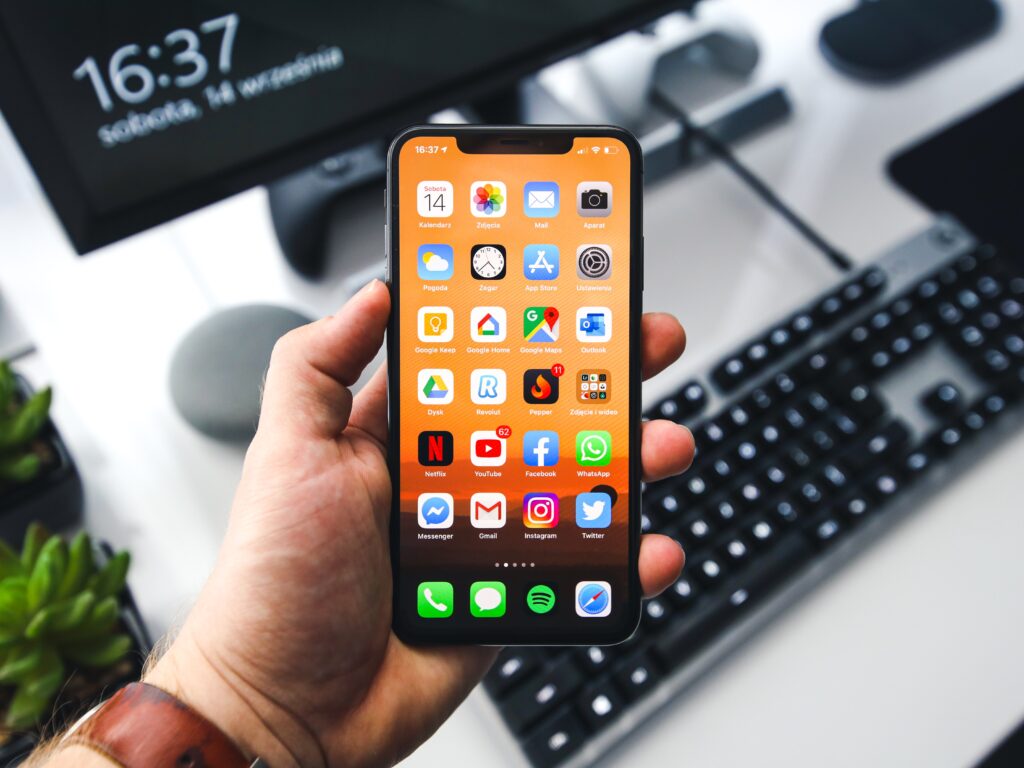

SafariとはApple独自のブラウザーアプリで、iPhoneに最初からインストールされています。
Android端末には搭載されていないんですね!

SafariはiPhoneに最初から必ずインストールされているブラウザアプリです。
ほかのブラウザが好みの方以外は、Safariを使用してネットを見ているかと思います。
iOSのアップデートでどんどん使いやすくなっています。
お気に入りやタブの機能をうまく使って快適に使用しましょう。
消えてしまったSafariのアプリをホーム画面へ復活させよう!

Safariのアプリっていつもホーム画面にあったのに、気づいたらホーム画面からなくなってたんです!


何かの拍子に消えてしまったのかな。復活させる方法があるので試してみてください!
最初からインストールされているのですが、なにかのタイミングでアプリ自体がホーム画面から消えてしまう事があります。
アンインストールは出来ない仕様なのでどこかに隠れている可能性大です。
なので、アプリをホーム画面へ復活させる方法をご紹介します!
《アプリ表示を復活させる方法》
ホーム画面から消えてしまったアプリを復活させる方法を3点ご紹介します。
Spotlightで検索する
▶ホーム画面で下向きにスワイプすると虫メガネの検索窓が出てきます
そこに「Safari」と入力して、iPhone内のSafariを見つけましょう
アイコンを長押し→「ホーム画面に追加」で元通りにSafariが復活します!
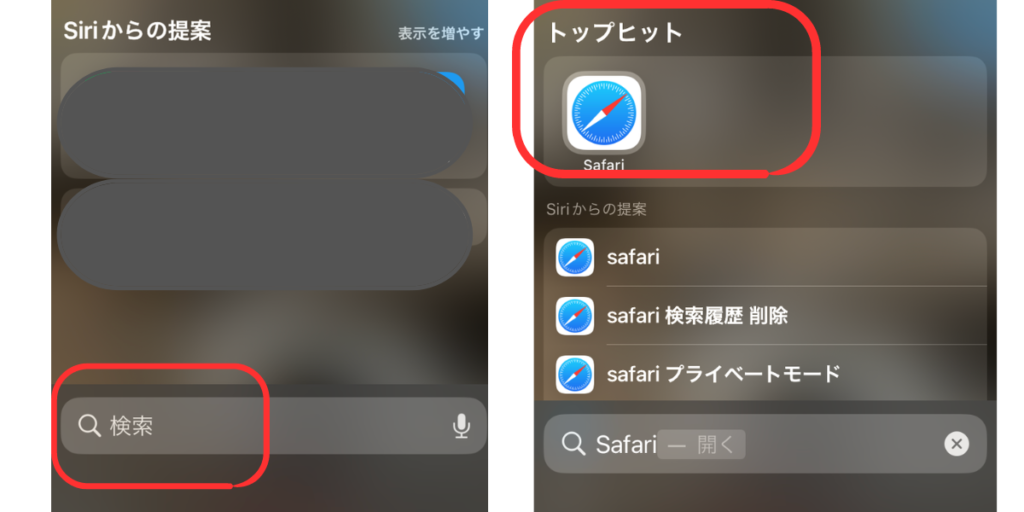
ホーム画面のレイアウトを確認する
▶ホーム画面のレイアウトで非表示にしている場合があります
レイアウトをリセットしましょう
設定→一般→ホーム画面のレイアウトをリセット
機能制限を解除する
▶設定→一般→機能制限→機能制限解除→機能制限専用パスコードを入力→Safariの項目をオンにする
iPhoneではホーム画面を自分の使いやすいようにカスタマイズが出来ます。
こちらの記事で詳しく説明しているのでぜひ試してみてください。
iOSは最新ですか?


ところで花南さん、iOSは最新ですか?
実は数日前から夜間更新の案内はきてるんですが、ずっと忘れていて最新ではありませんね。

AppleのiOSは定期的にアップデートが行われていて、長い間アップデートしないと正常に動かなくなるアプリなどもあるんです。
なるべく早めのアップデートを心がけましょう。
最新のiOSかのチェックとアップデート方法をご紹介します。
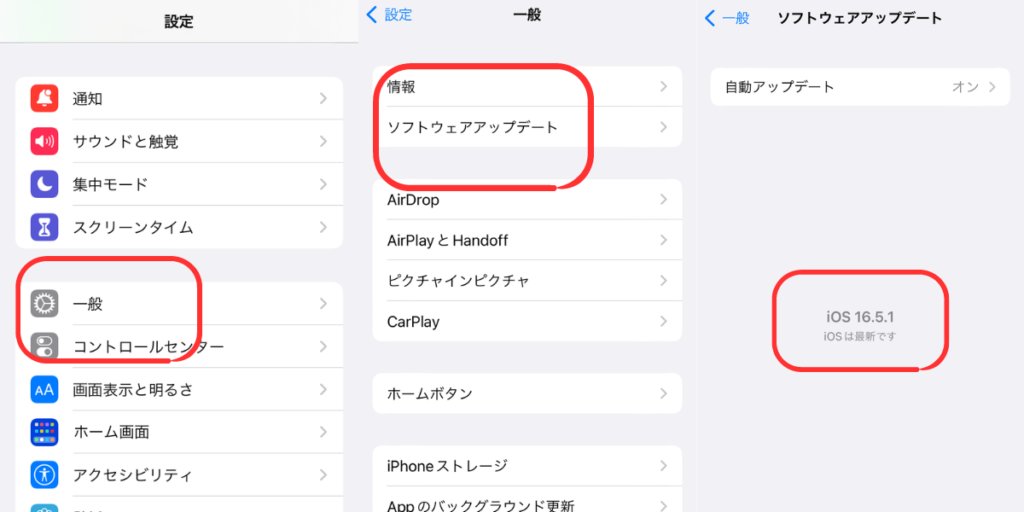
設定→一般→ソフトウェアアップロード
「お使いのソフトウェアは最新です」と出ていれば最新なのでそのままでOKです。
出なければ、ダウンロードしてインストール→インストールで完了です。
まとめ
今回はiPhoneのブラウザアプリSafariが突然表示されなくなったり、サイトにつながらなくなった、アプリ自体がホーム画面から表示されなくなった場合の原因と対処法をご紹介しました。
- Wi-Fiの不具合
- デバイスの不具合
- 履歴、キャッシュの蓄積
- あんしんフィルターがかかっている
- 機能制限がかかっている
- JavaScriptが無効になっている
Safariはネットで調べ物をするときにとても便利ですが、使用中急に、または使用しようかなと思ったときにいつもある所にない!ページが表示されない!
そういった困ったことが見受けられます。
気づかずに画面を触ってしまっていたり、寝ぼけながら操作してアプリをアンインストールしてしまうこともありますよね。
困ったときは落ち着いて、ひとつひとつ対処法を試してみましょう!
最後までお読みくださり、ありがとうございました。
スマートフォンを落として画面が割れてしまった・誤って水没させてしまった等、スマートフォンの故障でお困りの時はお近くのエックスリペアまでお気軽にお問い合わせくださいませ!私たちはスマートフォン修理のプロフェッショナルです。iPhone・Androidスマートフォンの様々な修理に対応しております。新しい機種の修理だけでなく旧モデルの修理も対応しておりますので、まずはお気軽にお問い合わせくださいませ。
iPhone修理店

お客様のデーターはそのままで丁寧に修理させていただきます。iPhone修理・android修理・iPad修理・任天堂Switch修理など様々な修理に対応。近隣には有料駐車場があり、お車でお越しの方も安心。修理内容により即日修理も可能です。お困りごとはご相談ください。